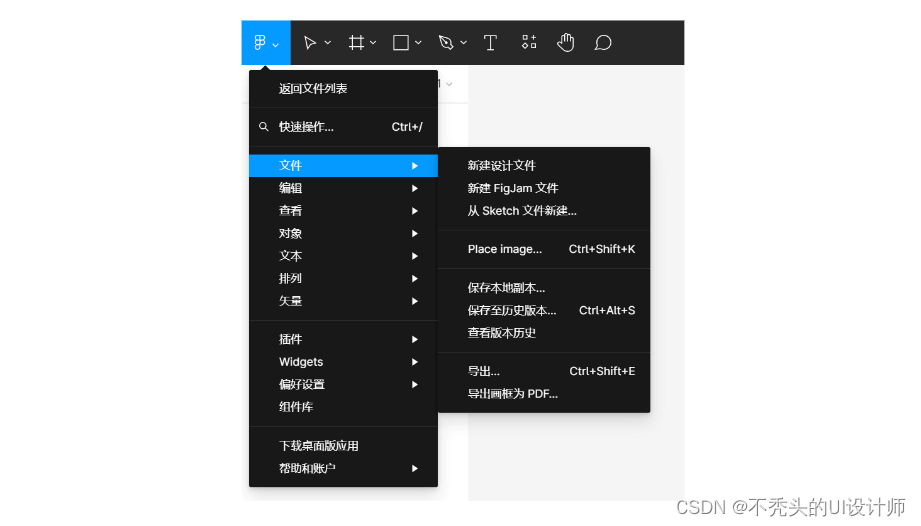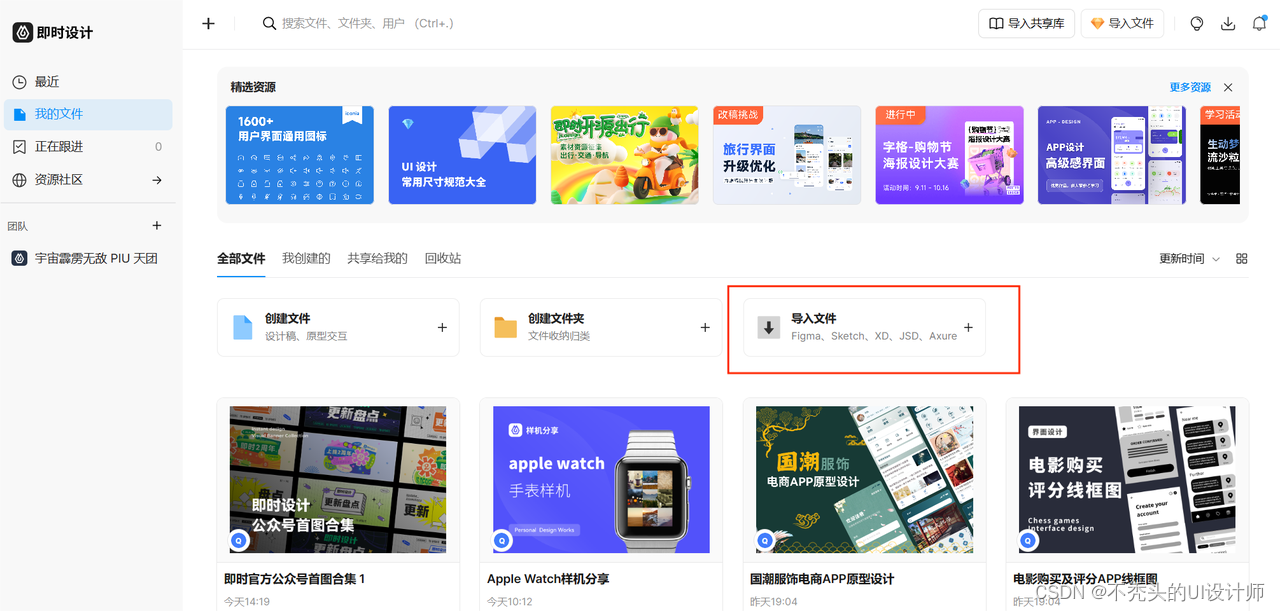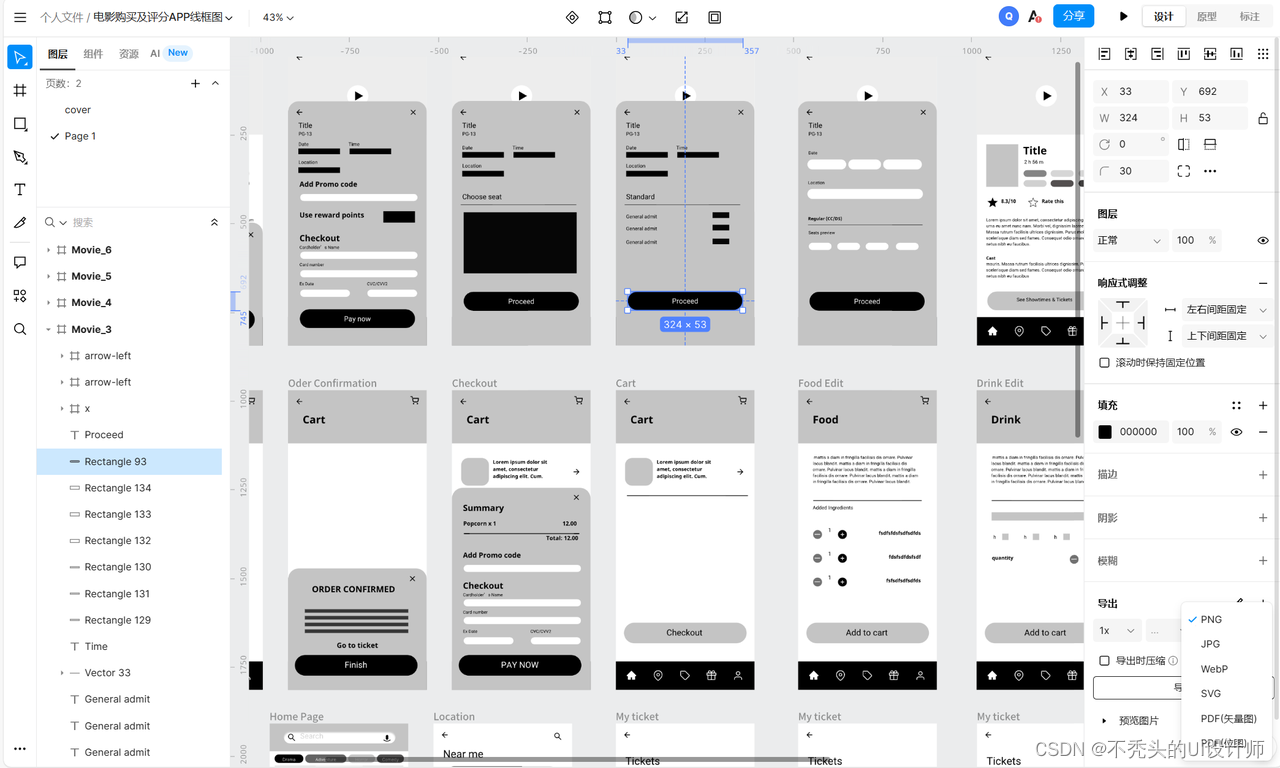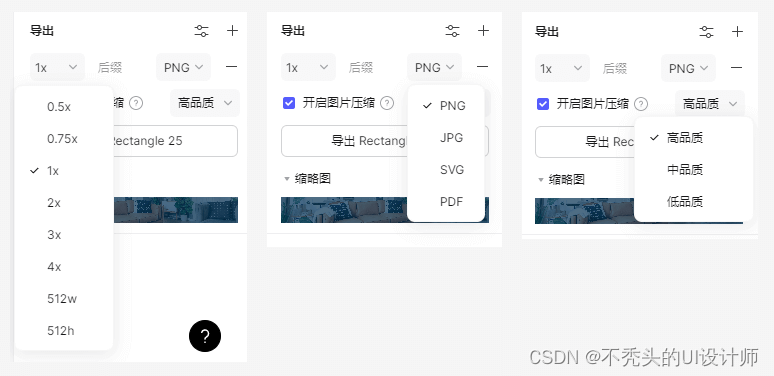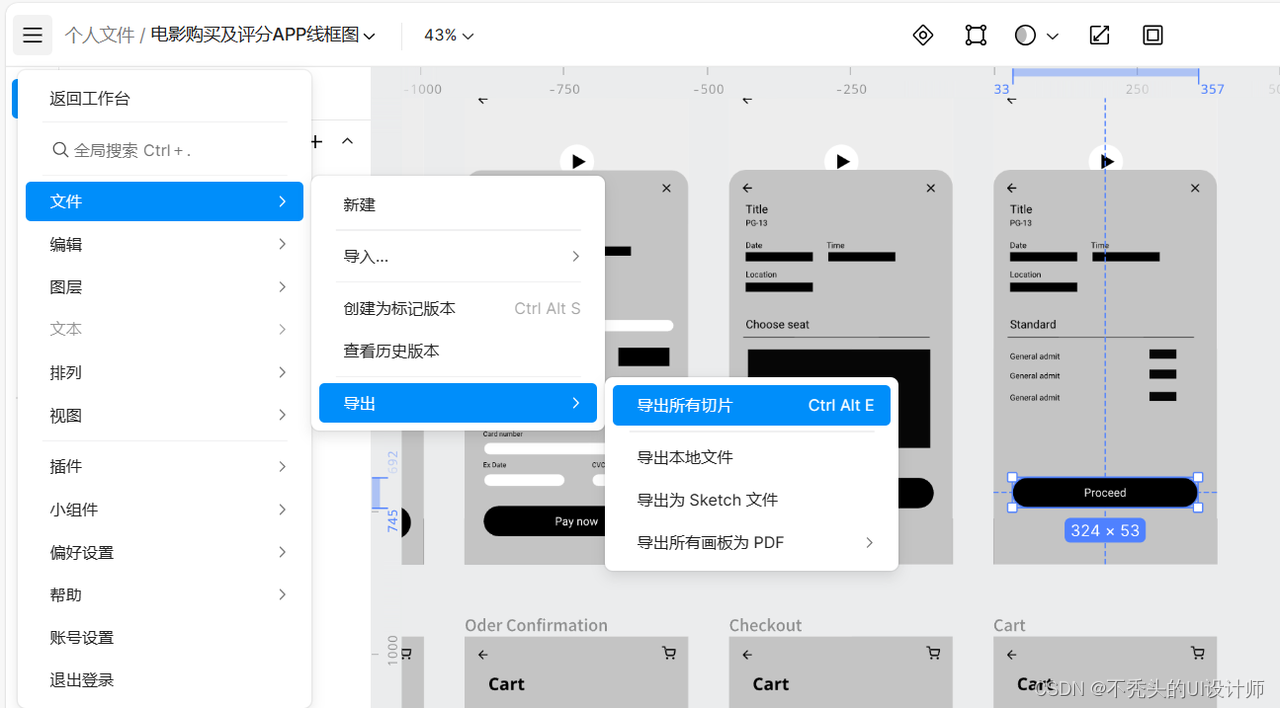| Figma导出图片的简单方法 | 您所在的位置:网站首页 › figma组件库需要付费吗 › Figma导出图片的简单方法 |
Figma导出图片的简单方法
|
现在市场上有越来越多的设计工具,但真正易于使用的工具并不多。Figma是设计工具中的佼佼者。它在功能和界面上都非常出色,但Figma是一种全英文设计工具,对中国设计师来说并不友好。许多设计师想学习,但他们无法理解。他们眼中焦虑,心中焦虑。他们不会立即为您安排Figma教程。由于Figma功能太多,这里首先教你如何使用Figma导出图片。 本地保存Figma文件 在使用Figma导出图片之前,您需要首先打开Figma,单击左上角的[文件]图标以显示下拉列表,在文件中找到[保存本地副本],然后单击以将Figma源文件保存在计算机上。保存的是fig格式。
将Figma文件导入即时设计 进入即时设计工作台。点击【导入文件】,在弹窗中选择需要导入的文件格式,这里可以看到一共有Figma 、Sketch、Axure、XD、JSD 五种格式,我们直接将Figma文件点击或者拖拽文件到框内即可完成导入,还支持批量添加,非常方便。 即时设计 - 可实时协作的专业 UI 设计工具即时设计是一款支持在线协作的专业级 UI 设计工具,支持 Sketch、Figma、XD 格式导入,海量优质设计资源即拿即用。支持创建交互原型、获取设计标注,为产设研团队提供一站式协同办公体验。
将Figma文件保存为图片 将文件导入即时设计之后,我们可以发现导入进来的Figma源文件所有的信息都在,就和在Figma中一模一样。即时设计为我们准备了两种保存模式。 方法一:直接导出
首先选择要导出的内容,然后在右列表中找到导出,选择导出后面的[+]号,点击导出图片的按钮导出Figma图片,非常方便。 为了方便设计师更好地交付给开发,即时设计在导出设置中增加了许多功能。这些功能看似简单,却为交付提供了极大的便利。让我们详细介绍一下。
Figma导出图片倍数: Figma导出图片可以通过此选项导出不同尺寸的图片。过去,虽然其他设计工具也有类似的功能,但只有三种选择:1倍、2倍和3倍,不能满足当前多样化的设计需求。 即时设计将此功能增加到8个选项,即0.5x、0.75x、1x、2x、3x、4x、512w和512h大大增加了导出图片的大小选择。 Figma导出图片格式格式格式 导出图片格式是指图片所能保存的格式,其他工具一般只有JPG和PNG两种。 这里增加了SVG和PDF,具有更多的导出格式。 压缩导出Figma图片 这里可以选择导出图片的文件大小,提供高、中、低三种质量选项。这个功能直接省去了开发同事压缩图片大小的步骤,是一个特别贴心的小功能。 方法二:切图导出 直接导出的图片是零散的元素,如果你想导出一个完整的页面,你需要使用切图导出。 首先选择顶部工具栏中的文件,依次点击文件→导出→所有切片都可以导出
不得不说,通过即时设计,Figma导出图片非常方便,即时设计中的新导出功能非常符合用户的需求。此外,即时设计也是一种优秀的设计合作工具,其中实时合作、智能工具、交互动画、交付过程等功能不亚于国外设计工具。而即时设计或免费中文版,更适合国内设计师,大量的社区资源,让设计师的工作得心应手。 |
【本文地址】
| 今日新闻 |
| 推荐新闻 |
| 专题文章 |